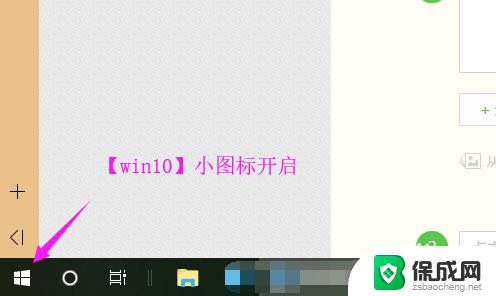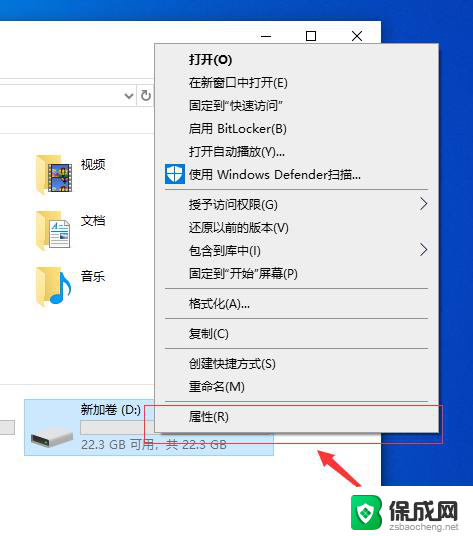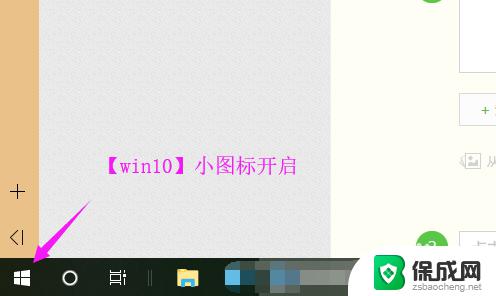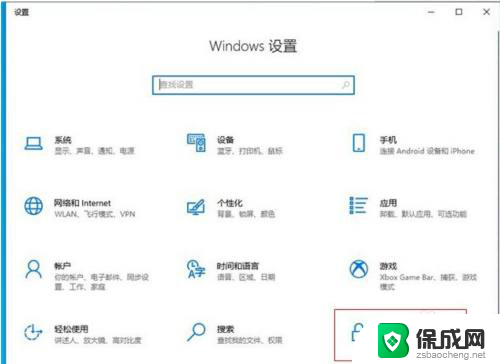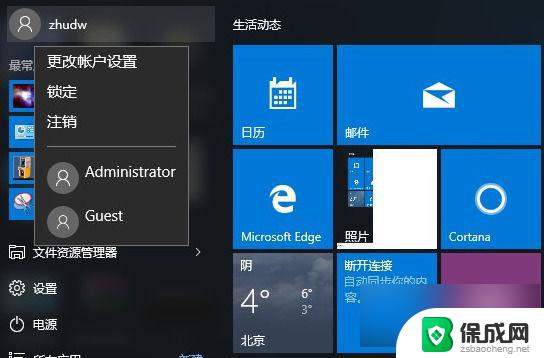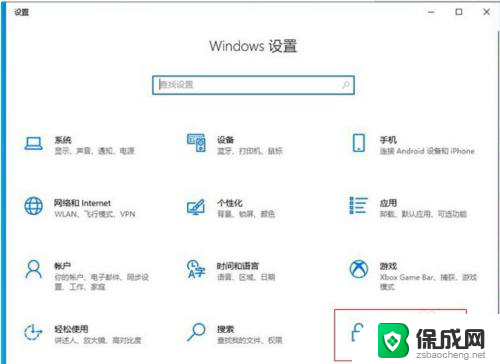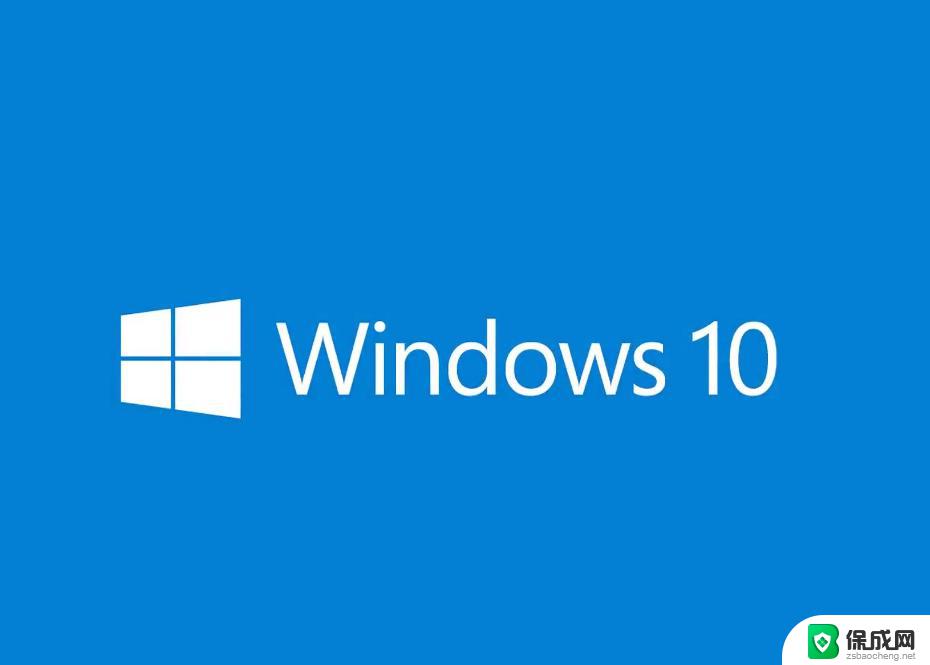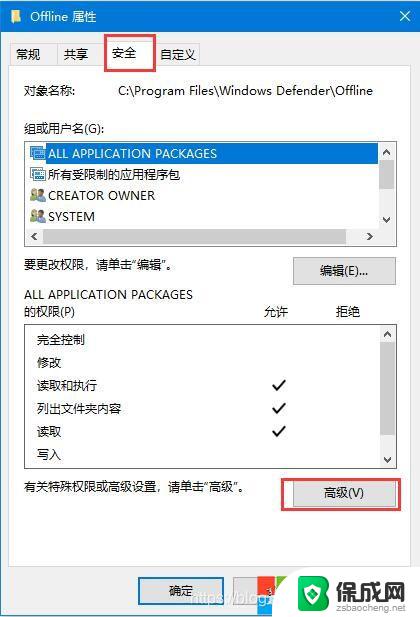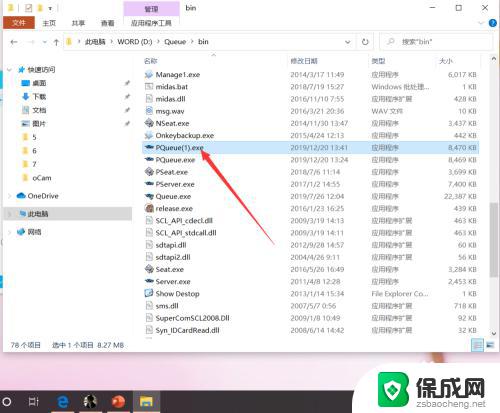怎么获取trustedinstaller的权限win10 TrustedInstaller权限获取方法 win10系统
怎么获取trustedinstaller的权限win10,在Win10系统中,TrustedInstaller权限是一种非常重要且受限的权限,它可以控制系统文件和文件夹的访问和修改,对于一般用户来说,获取TrustedInstaller权限并不是一件容易的事情。如何在Win10系统中获取TrustedInstaller权限呢?本文将介绍一种方法来获取这一权限,帮助用户更好地管理和维护系统文件。无论是修复系统错误还是进行高级文件操作,掌握TrustedInstaller权限都是至关重要的一步。让我们一起来了解一下这个方法吧。
方法如下:
1.在win10系统桌面上,双击打开此电脑。
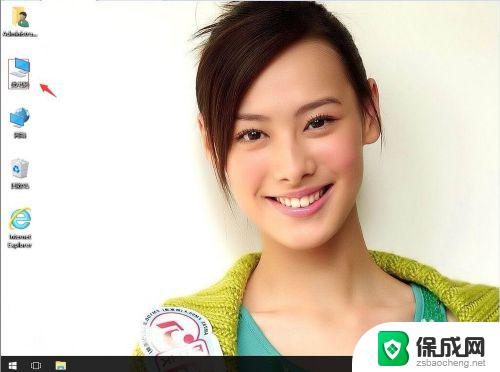
2.依次打开C:\Windows\servicing\TrustedInstaller.exe。右键,属性。
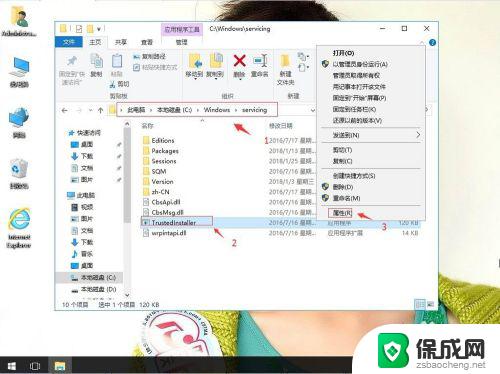
3.单击安全。
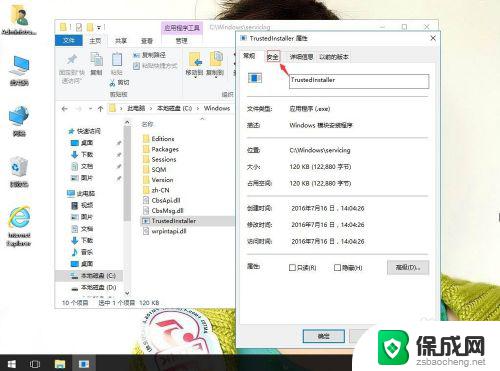
4.单击编辑。
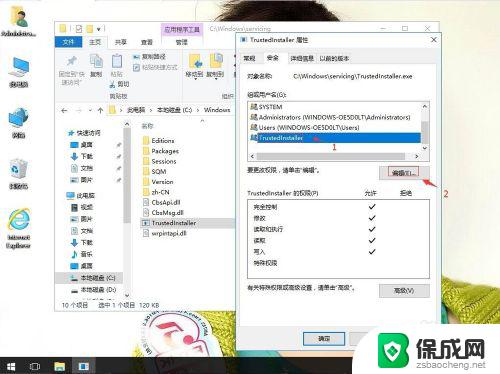
5.单击TrustedInstaller,下面把完全控制打勾。再应用,确定。这样就可以了。
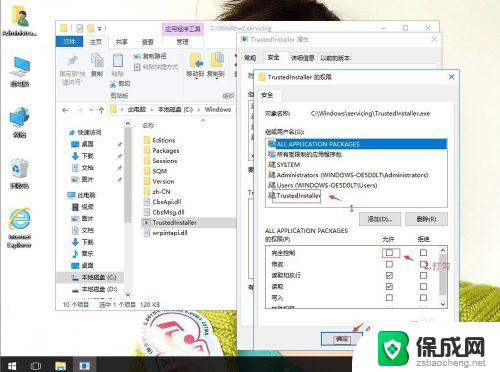
以上就是获取Win10 TrustedInstaller权限的方法,如果您遇到相同的问题,可以按照这些步骤来解决。